
Gadgetren – Pada ColorOS 13.1 berbasiskan Android 13 yang hadir pada OPPO A78 telah dihadirkan beragam fitur keamanan yang dapat menjaga privasi dari penggunanya.
Beberapa fitur keamanan yang dapat digunakan pada OPPO A78 meliputi mengunci dan menyembunyikan aplikasi. Dengan begitu, privasi kamu akan terjaga karena aplikasi penting tidak dapat diakses oleh sembarang orang.
Jadi aplikasi yang bersifat pribadi seperti Facebook, Instagram, atau WhatsApp membutuhkan izin terlebih dulu menggunakan kode keamanan ketika sudah menggunakan fitur pengunci aplikasi OPPO A78.
Sementara itu apabila sudah disembunyikan, maka aplikasinya tidak akan dapat ditemukan oleh orang lain di halaman Home Screen maupun Drawer App karena membutuhkan kode akses yang dimasukkan melalui aplikasi Phone.
Cara Mengunci Aplikasi di OPPO A78
- Buka aplikasi Settings.
- Pilih menu Privacy.

- Pilih tab Privacy.
- Pilih opsi App Lock di bagian Privacy Protection.
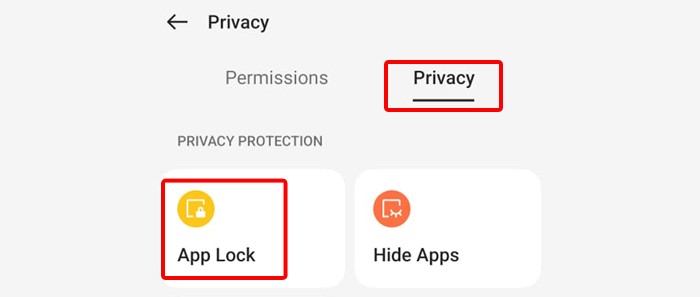
- Pada menu pop-up Turn App Lock on or off in Quick Settings, tekan tombol Got it.
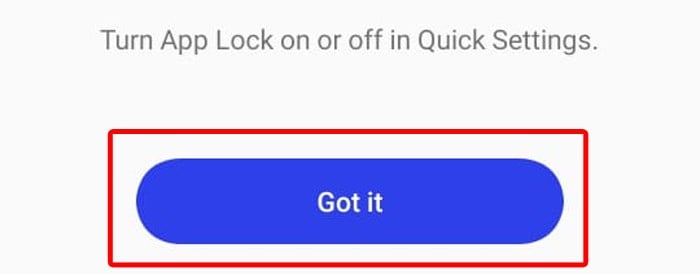
- Tekan tombol toggle App Lock ke posisi aktif.
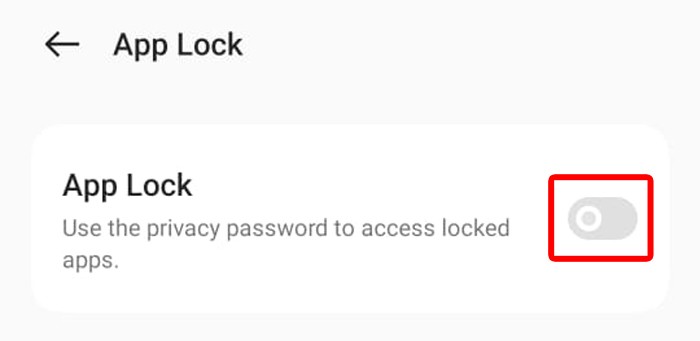
- Pada menu pop-up Set a privacy password first, tekan tombol Settings.
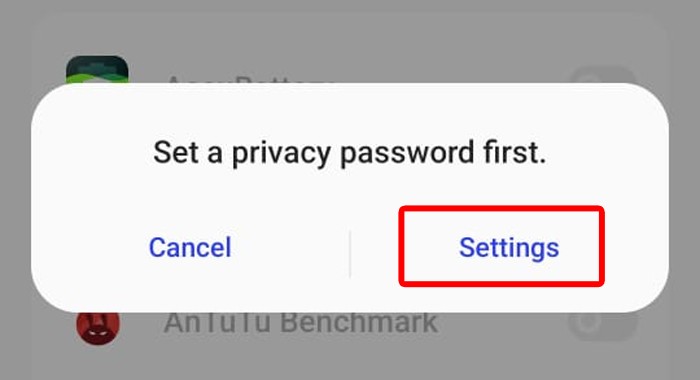
- Buat kode keamanan dalam bentuk Password, PIN, atau Pattern.
- Selanjutnya, masukkan jawaban dari pertanyaan untuk akses ketika kamu lupa kode keamanan.
- Kembali ke halaman App Lock, cari dan pilih aplikasi yang akan dikunci.

Perlu dicatat bahwa menu pop-up Set a privacy password first akan muncul jika kamu baru pertama kali mengaktifkan salah satu fitur privasi seperti App Lock.
Apabila kamu ingin menonaktifkan atau menyalakan fitur App Lock secara cepat, maka dapat menyapu layar dari atas ke bawah dengan satu jari untuk memunculkan Quick Settings lalu menekan tombol App Lock untuk mematikan atau menyalakannya.
Selain menggunakan App Lock, kamu juga dapat memanfaatkan fitur Hide Apps untuk menyembunyikan aplikasi agar tidak dapat dilihat pada halaman Home Screen maupun Drawer App secara langsung.
Cara Menyembunyikan Aplikasi di OPPO A78
- Akses aplikasi Settings.
- Tekan menu Privacy.

- Pilih tab Privacy.
- Tekan opsi Hide Apps di bagian Privacy Protection.
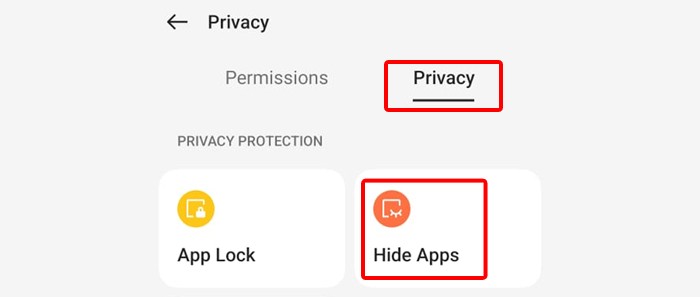
- Masukkan kode keamanan seperti yang telah dibuat ketika mengaktifkan fitur App Lock.
- Pilih aplikasi yang akan disembunyikan pada halaman Hide Apps.
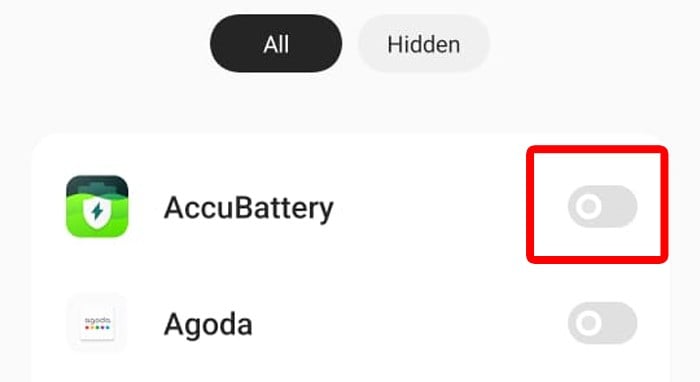
- Pada menu pop-up Set access code, tekan tombol Settings.
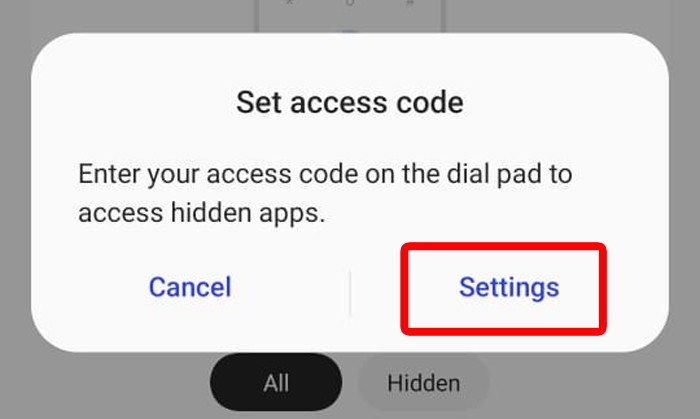
- Kode Access dapat berupa #[angka maksimal 16 digit]#. Misalnya #987654321#.
- Apabila kode telah dibuat, tekan tombol Done berikon checklist di bagian kanan atas.
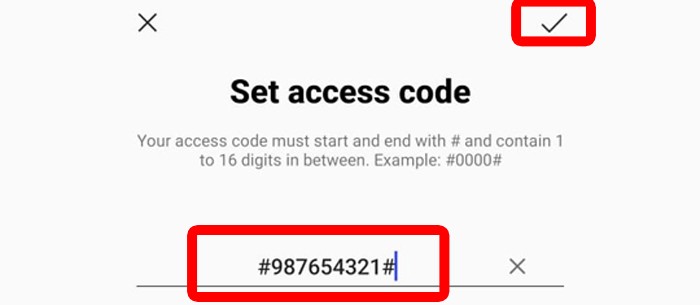
- Pada halaman You’re all set up, tekan tombol Done.
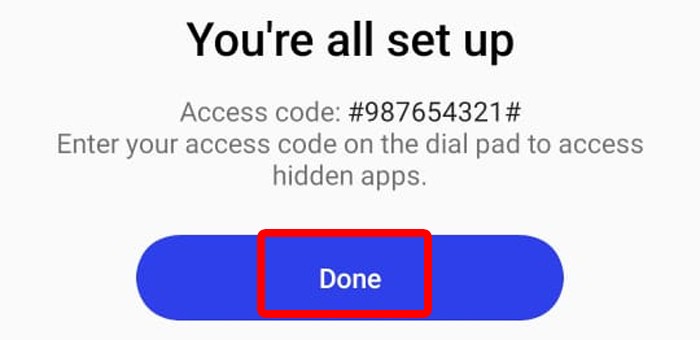
Dikarenakan aplikasi tidak dapat terlihat di halaman Home Screen atau Drawer Apps lagi, untuk mengaksesnya perlu memasukkan kode lewat aplikasi Phone.
Cara Membuka Aplikasi Tersembunyi di OPPO A78
- Buka aplikasi Phone.
- Ketik angka #[angka maksimal 16 digit]#. Misalnya #987654321# yang telah dibuat sebelumnya.

- Folder Hidden Apps akan terbuka.
- Kamu dapat melihat dan membuka aplikasi yang telah tersembunyi.
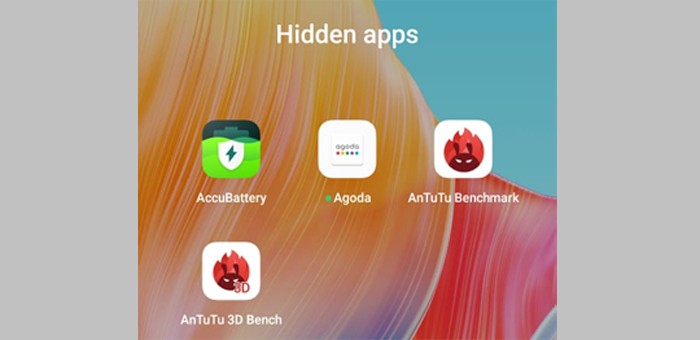
Dengan aktifnya fitur Hide Apps, tentunya hanya kamu saja yang dapat mengetahui di mana dan bagaimana cara mengakses aplikasi tersembunyi yang dianggap privasi.
Dengan hadirnya fitur App Lock dan Hide Apps di OPPO A78, kamu dapat dengan mudah menjaga aplikasi yang dianggap mempunyai informasi penting agar tidak diakses maupun tidak boleh diketahui oleh orang lain.












Tinggalkan Komentar